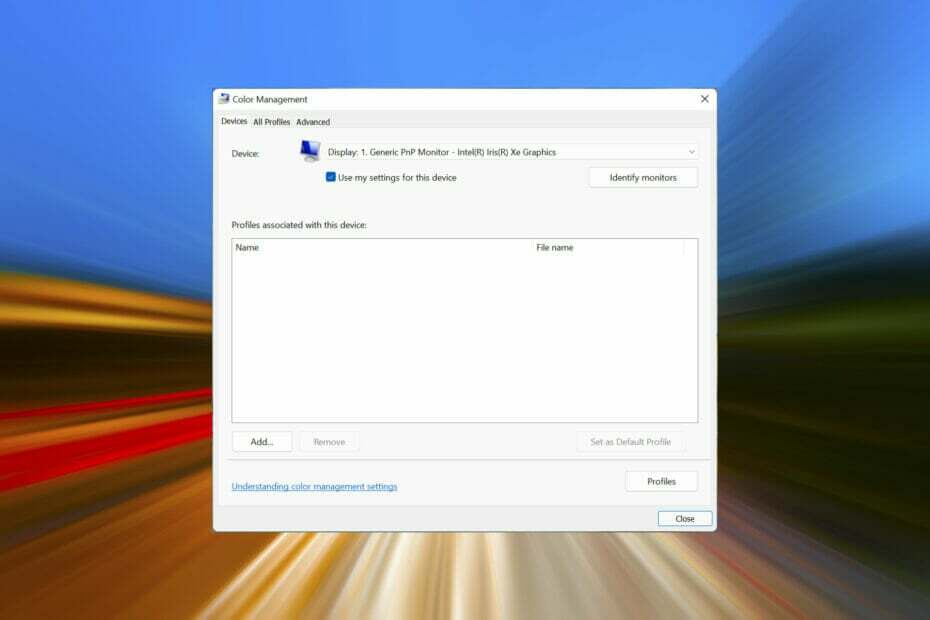- Το Amazon Appstore σάς επιτρέπει να εκτελείτε εφαρμογές Android στον υπολογιστή σας με Windows 11, αλλά είναι διαθέσιμο μόνο για τις Η.Π.Α.
- Η αλλαγή των ρυθμίσεων Χώρας και Περιοχής του υπολογιστή σας θα σας βοηθήσει να τον εγκαταστήσετε.
- Η όλη διαδικασία περιλαμβάνει πρόσθετες αλλαγές στον υπολογιστή σας, αλλά ο βήμα προς βήμα οδηγός μας παρέχει όλες τις απαραίτητες πληροφορίες.
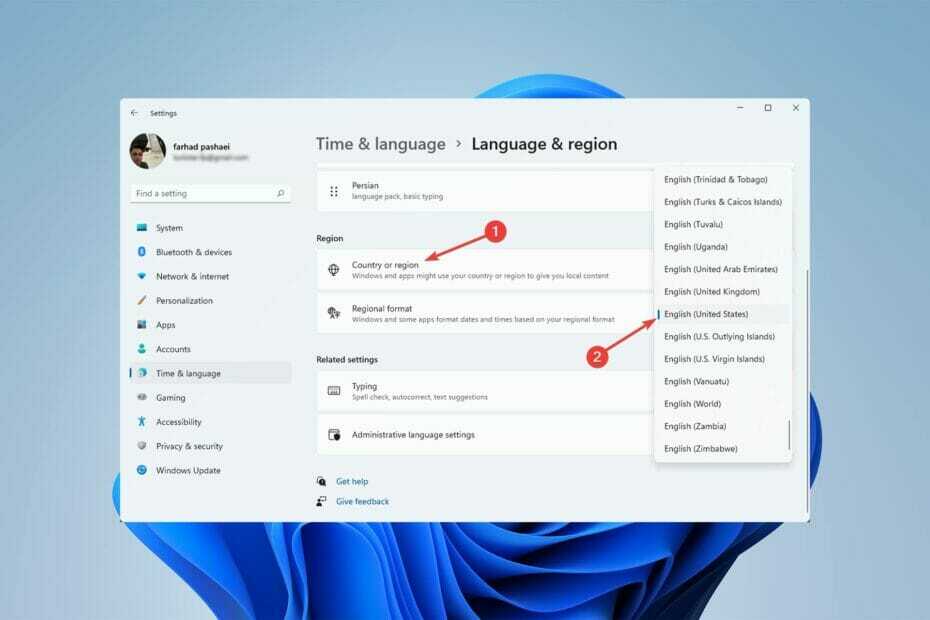
ΧΕΓΚΑΤΑΣΤΑΣΗ ΚΑΝΟΝΤΑΣ ΚΛΙΚ ΣΤΟ ΑΡΧΕΙΟ ΛΗΨΗΣ
Αυτό το λογισμικό θα επιδιορθώσει κοινά σφάλματα υπολογιστή, θα σας προστατεύσει από απώλεια αρχείων, κακόβουλο λογισμικό, αποτυχία υλικού και θα βελτιστοποιήσει τον υπολογιστή σας για μέγιστη απόδοση. Διορθώστε προβλήματα υπολογιστή και αφαιρέστε τους ιούς τώρα με 3 εύκολα βήματα:
- Κατεβάστε το Restoro PC Repair Tool που συνοδεύεται από πατενταρισμένες τεχνολογίες (διαθέσιμο δίπλωμα ευρεσιτεχνίας εδώ).
- Κάντε κλικ Εναρξη σάρωσης για να βρείτε ζητήματα των Windows που θα μπορούσαν να προκαλούν προβλήματα στον υπολογιστή.
- Κάντε κλικ Φτιάξ'τα όλα για να διορθώσετε ζητήματα που επηρεάζουν την ασφάλεια και την απόδοση του υπολογιστή σας
- Το Restoro έχει ληφθεί από 0 αναγνώστες αυτόν τον μήνα.
Για πολλούς από εμάς, η δυνατότητα εκτέλεσης εφαρμογών smartphone σε υπολογιστή ήταν ένα μακροχρόνιο όνειρο και η επιλογή εγκατάστασης του Amazon Appstore στα Windows 11 έκανε αυτό το όνειρο πραγματικότητα.
Στο μεταξύ, ίσως αναρωτιέστε τι σχέση έχει με το Amazon Appstore. Αυτή η υπηρεσία, από την άλλη πλευρά, σας επιτρέπει να εγκαταστήσετε εφαρμογές Android στα Windows 11.
Ωστόσο, αυτή η δυνατότητα είναι προς το παρόν διαθέσιμη μόνο στις Ηνωμένες Πολιτείες, αλλά με αυτόν τον οδηγό, θα μπορείτε να τη χρησιμοποιήσετε ακόμα κι αν δεν βρίσκεστε στις Η.Π.Α.
Πριν προχωρήσουμε στο πώς να εγκαταστήσετε το Amazon Appstore, μη διστάσετε να ελέγξετε τις απαιτήσεις της εφαρμογής. Λοιπόν, χωρίς περαιτέρω καθυστέρηση, ας ξεκινήσουμε.
Ποιες είναι οι απαιτήσεις συστήματος για την εγκατάσταση του Amazon Appstore σε υπολογιστή;
Ένας από τους κύριους λόγους για την εγκατάσταση του Amazon Appstore είναι η εκτέλεση εφαρμογών Android. Για να μπορέσετε να το κάνετε αυτό, ο υπολογιστής σας πρέπει να πληροί τις ακόλουθες απαιτήσεις:
- Windows 11
- Τουλάχιστον 8 GB μνήμης RAM
- Επεξεργαστής Intel Core i3 8ης γενιάς, AMD Ryzen 3000 ή Qualcomm Snapdragon
- Εγγραφείτε στο κανάλι Beta του Windows Insider
- Ενεργοποιημένη δυνατότητα εικονικοποίησης
- Χώρα & Περιοχή: Η.Π.Α.
Η προσθήκη του Amazon App Store και (στη συνέχεια η εκτέλεση εφαρμογών Android) δεν είναι εύκολη διαδικασία και υπάρχουν μερικές αλλαγές που πρέπει να κάνετε.
Αφού το κάνετε αυτό, μπορείτε εύκολα να προσθέσετε το κατάστημα στον υπολογιστή σας με Windows 11 για να εγκαταστήσετε εφαρμογές Android.
Αν αναρωτιέστε ποιες εφαρμογές είναι διαθέσιμες στο Amazon Appstore, μπορείτε να είστε σίγουροι ότι το Οι πιο δημοφιλείς εφαρμογές Android είναι επίσης διαθέσιμες στα Windows 11.
Πώς μπορώ να εγκαταστήσω το Amazon Appstore στα Windows 11 εκτός ΗΠΑ;
1. Εγγραφείτε στο πρόγραμμα Windows Insider
- Για να φτάσετε στο Ρυθμίσεις, χτυπήστε πρώτα το Windows + Εγώ συνδυασμός πλήκτρων.
- Επιλέγω Ενημερωμένη έκδοση για Windows από το αριστερό παράθυρο και μετά Πρόγραμμα Windows Insiderαπό το δεξί παράθυρο.
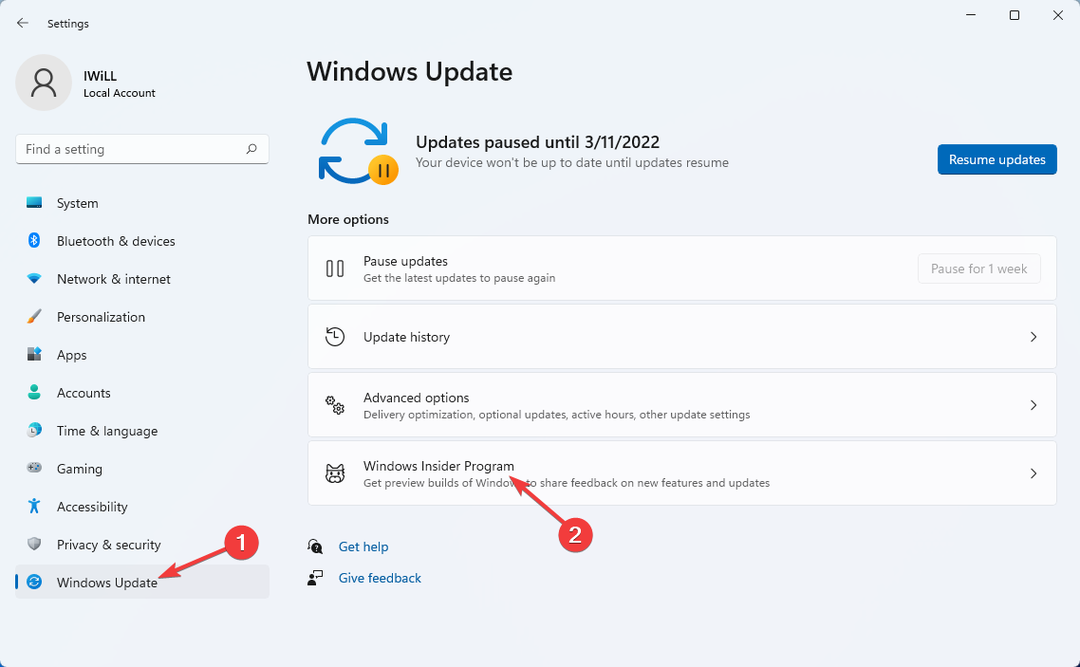
- Επιλέγω Ξεκίνα στο επόμενο παράθυρο.
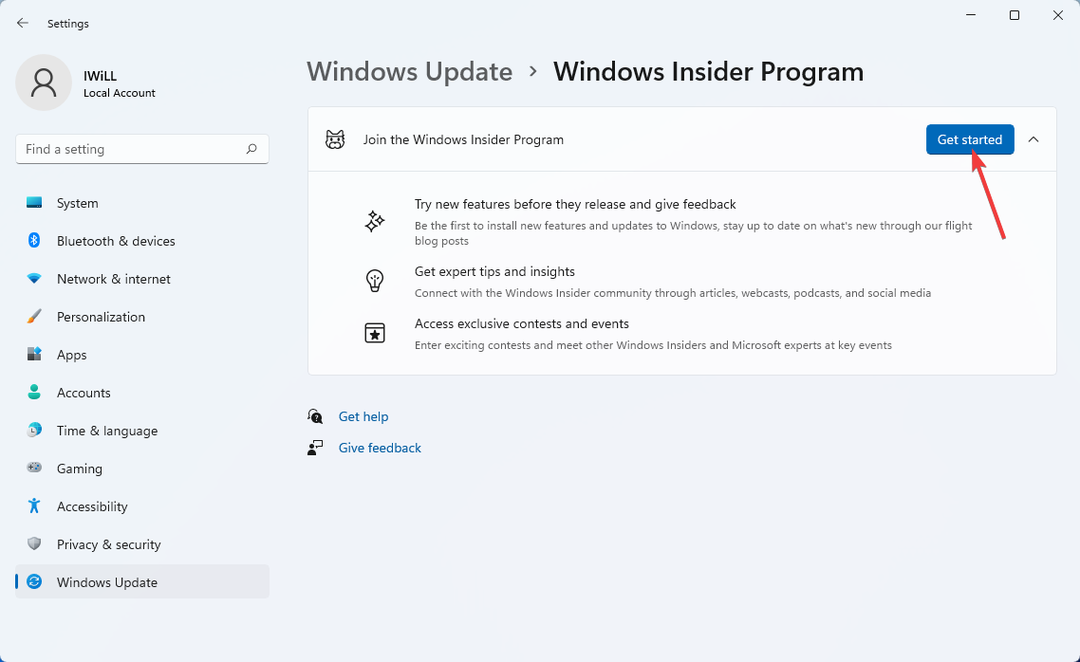
- Μετά από αυτό, επιλέξτε Συνδέστε έναν λογαριασμό. Πρέπει να εγγραφείτε εάν δεν έχετε ήδη ένα.
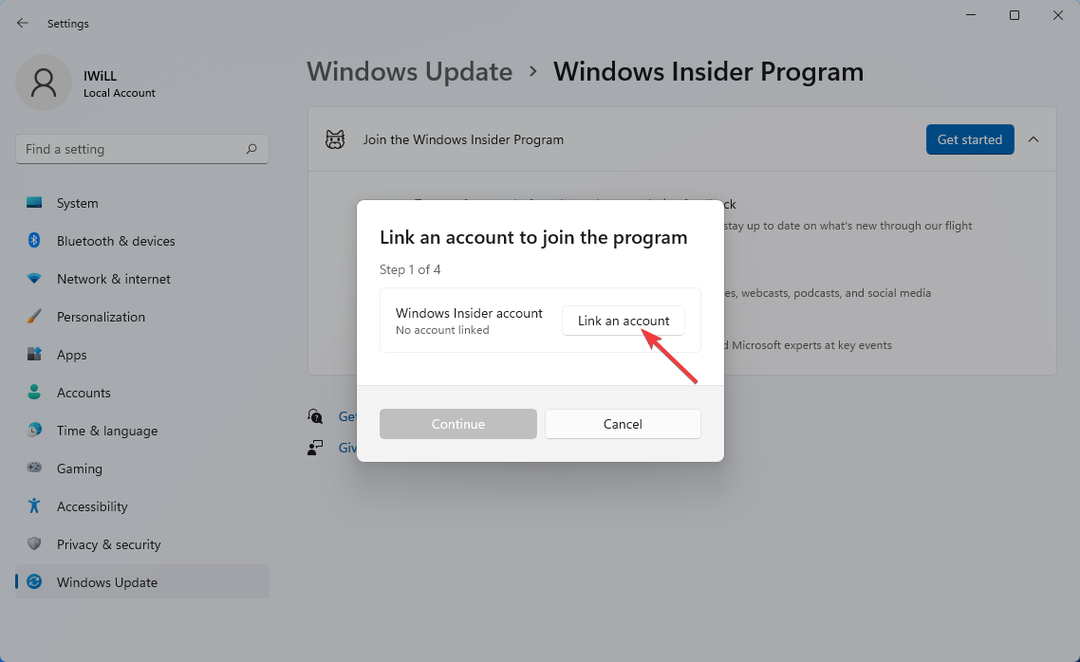
- Επιλέγω Κανάλι Beta και μετά το Να συνεχίσει επιλογή μετά τη σύνδεση.
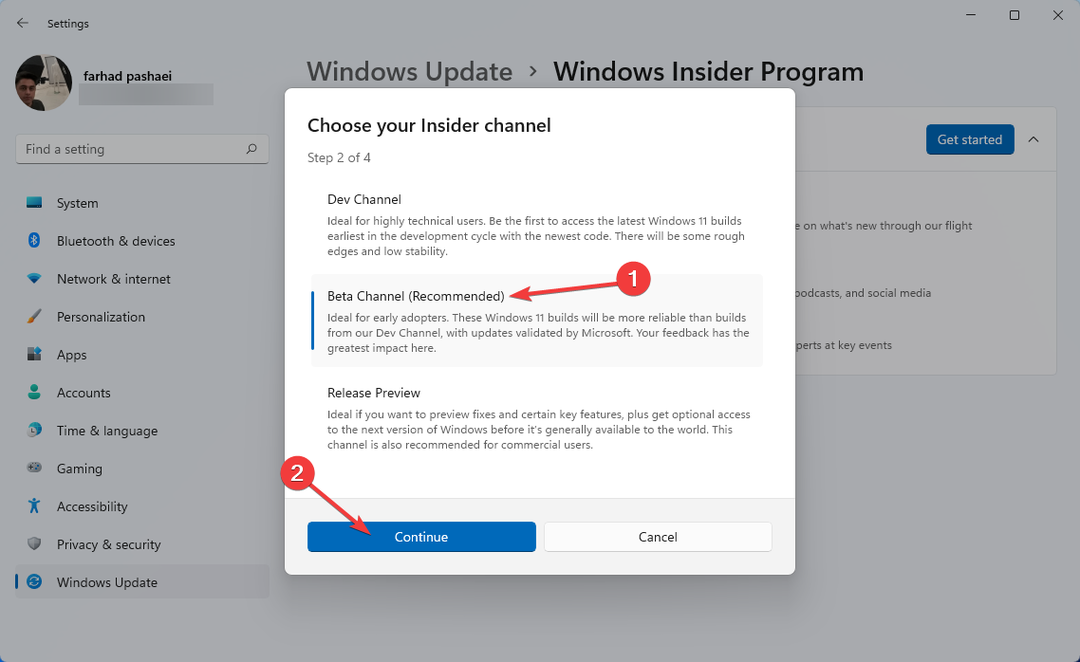
- Για να ολοκληρώσετε τη διαδικασία ένταξης στο Πρόγραμμα Windows Insider, κάντε κλικ Επανεκκίνηση τώρα στο επόμενο βήμα.
Το Amazon Appstore είναι προς το παρόν διαθέσιμο μόνο σε χρήστες Windows Insider beta. Ως αποτέλεσμα, εάν θέλετε να εγκαταστήσετε αυτό το κατάστημα εφαρμογών στον υπολογιστή σας και να χρησιμοποιήσετε τις δυνατότητές του, πρέπει να εγγραφείτε στο κανάλι beta.
2. Ενεργοποίηση εικονικοποίησης
- Πρώτα, ανοίξτε Αρχικο ΜΕΝΟΥ στη συνέχεια αναζητήστε Ενεργοποιήστε ή απενεργοποιήστε τις λειτουργίες των Windows και Κτύπημα Εισαγω.
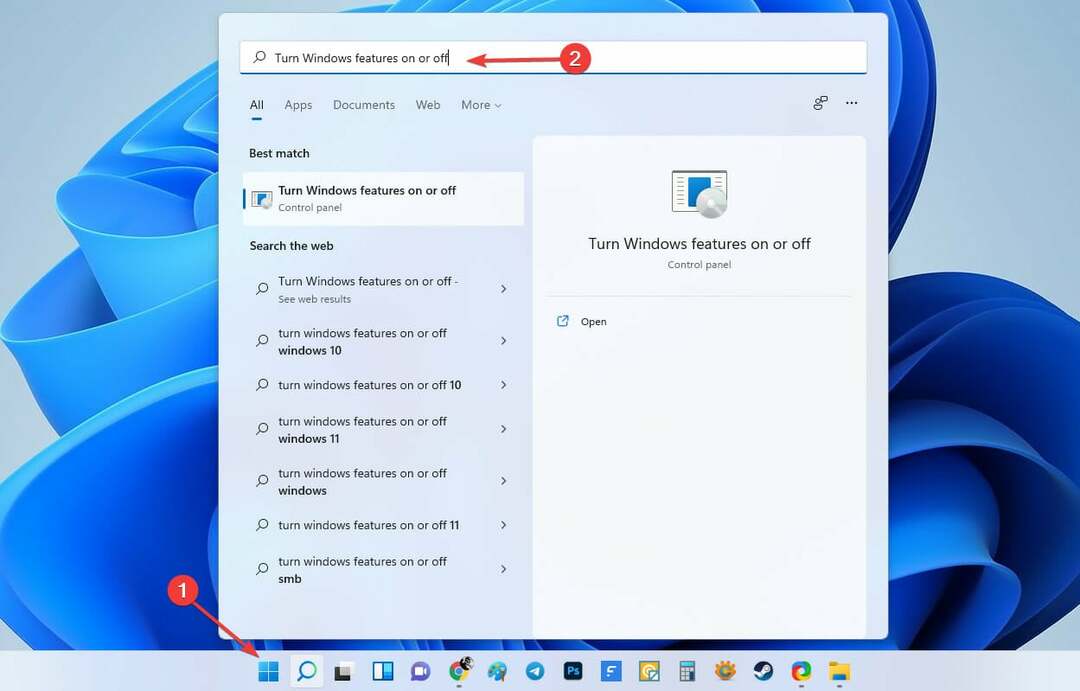
- Σε αυτήν την ενότητα, ενεργοποιήστε το Πλατφόρμα εικονικής μηχανής χαρακτηριστικό και μετά κάντε κλικ Εντάξει.
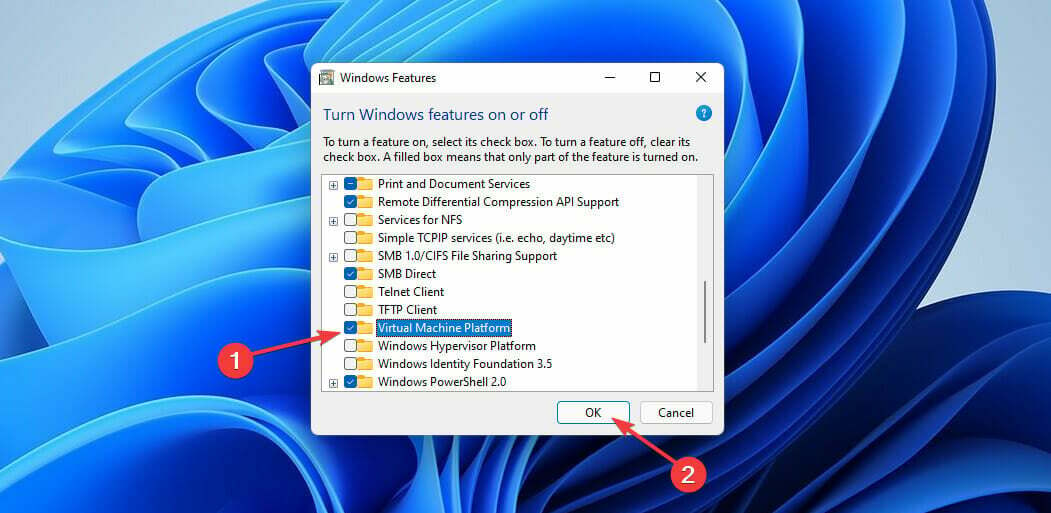
- Στη συνέχεια, επανεκκινήστε τον υπολογιστή σας.
Ακολουθώντας αυτά τα βήματα, η πλατφόρμα εικονικής μηχανής σάς επιτρέπει να δημιουργείτε ή να εκτελείτε εικονικές μηχανές στο λειτουργικό σας σύστημα Windows.
3. Αλλάξτε την περιοχή σε Ηνωμένες Πολιτείες
- Χρησιμοποιώντας την Windows + Εγώσυνδυασμός πλήκτρων, μεταβείτε στο Ρυθμίσεις.
- Από τον αριστερό πίνακα, επιλέξτε Χρόνος και γλώσσα, έπειτα Γλώσσα και περιοχή από το δεξί μενού.
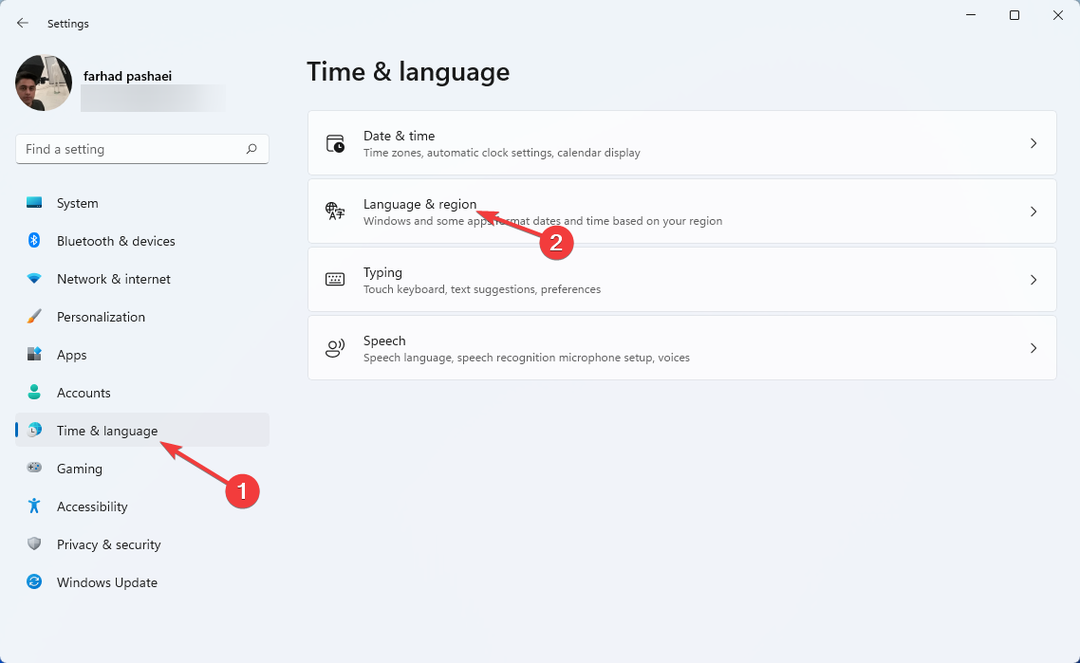
- Επίλεξε το Ηνωμένες Πολιτείες από το αναπτυσσόμενο μενού κάνοντας κλικ στο Χώρα & Περιοχή επιλογή.
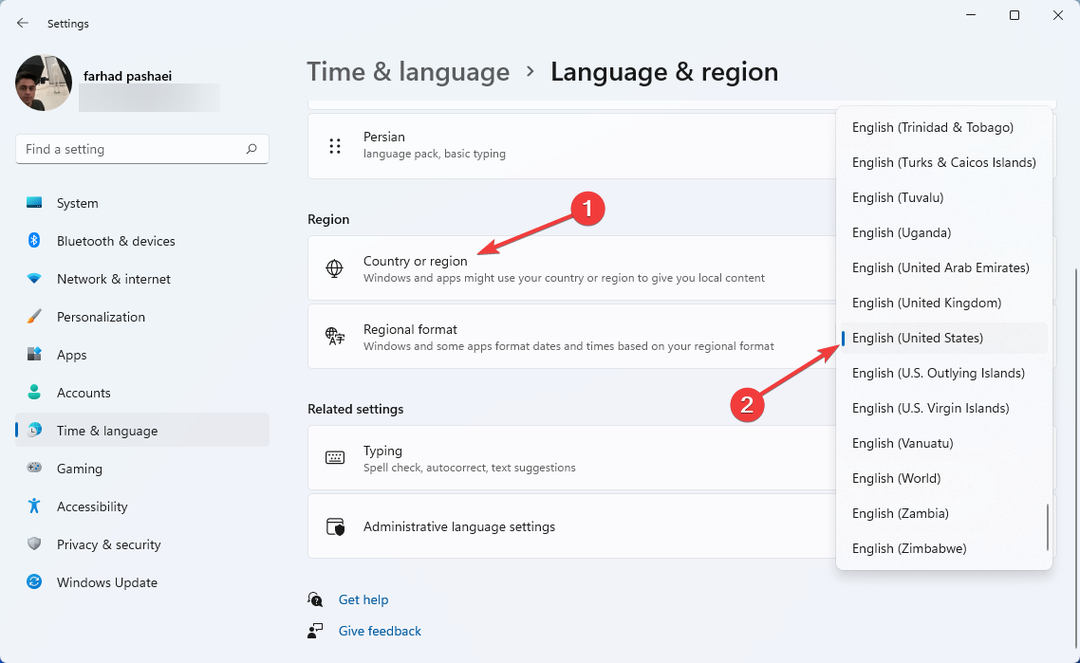
- Τώρα επανεκκινήστε τον υπολογιστή σας για να εφαρμόσετε τις αλλαγές.
Όπως αναφέρθηκε προηγουμένως, αυτή η εφαρμογή είναι διαθέσιμη μόνο για συσκευές στις Ηνωμένες Πολιτείες. Ως αποτέλεσμα, πρέπει να αλλάξετε την περιοχή του υπολογιστή σας στις Ηνωμένες Πολιτείες.
Αφού αλλάξετε τη θέση του υπολογιστή σας, ήρθε η ώρα να αλλάξτε τη διεύθυνση IP σας επίσης, καθώς η αποτυχία θα σας αποτρέψει από τη δημιουργία ενός λογαριασμού Amazon με έδρα τις ΗΠΑ.
Για αυτό, προτείνουμε το PIA (Private Internet Access), ένα ασφαλές και φιλικό προς τον χρήστη VPN. Είναι τόσο απλό όσο η λήψη της εφαρμογής τους και η αγορά μιας συνδρομής, τότε είστε έτοιμοι να χρησιμοποιήσετε μια απεριόριστη σύνδεση στο Διαδίκτυο.
Συμβουλή ειδικού: Ορισμένα ζητήματα υπολογιστών είναι δύσκολο να αντιμετωπιστούν, ειδικά όταν πρόκειται για κατεστραμμένα αποθετήρια ή για αρχεία Windows που λείπουν. Εάν αντιμετωπίζετε προβλήματα με την επιδιόρθωση ενός σφάλματος, το σύστημά σας μπορεί να είναι μερικώς κατεστραμμένο. Συνιστούμε να εγκαταστήσετε το Restoro, ένα εργαλείο που θα σαρώσει το μηχάνημά σας και θα εντοπίσει ποιο είναι το σφάλμα.
Κάντε κλικ ΕΔΩ για λήψη και έναρξη επισκευής.
Εκτός από τη δυνατότητα πρόσβασης στο Διαδίκτυο χωρίς περιορισμούς, προσφέρει λειτουργίες MACE που μπορούν να αποκλείουν διαφημίσεις, ιχνηλάτες και επικίνδυνους ιστότοπους σε επίπεδο DNS.
Επιπλέον, το PIA κρυπτογραφεί τα δεδομένα σας χρησιμοποιώντας αξιόπιστα πρωτόκολλα VPN ανοιχτού κώδικα όπως το OpenVPN και το WireGuard για να τα διατηρεί ασφαλή.
⇒ Αποκτήστε ιδιωτική πρόσβαση στο Διαδίκτυο
4. Εγκαταστήστε το υποσύστημα Windows για Android με το Amazon Appstore
-
Μεταβείτε στη σελίδα Υποσύστημα Windows για Android με το Amazon Appstore στο Microsoft Store και κάντε κλικ στο Παίρνω κουμπί.
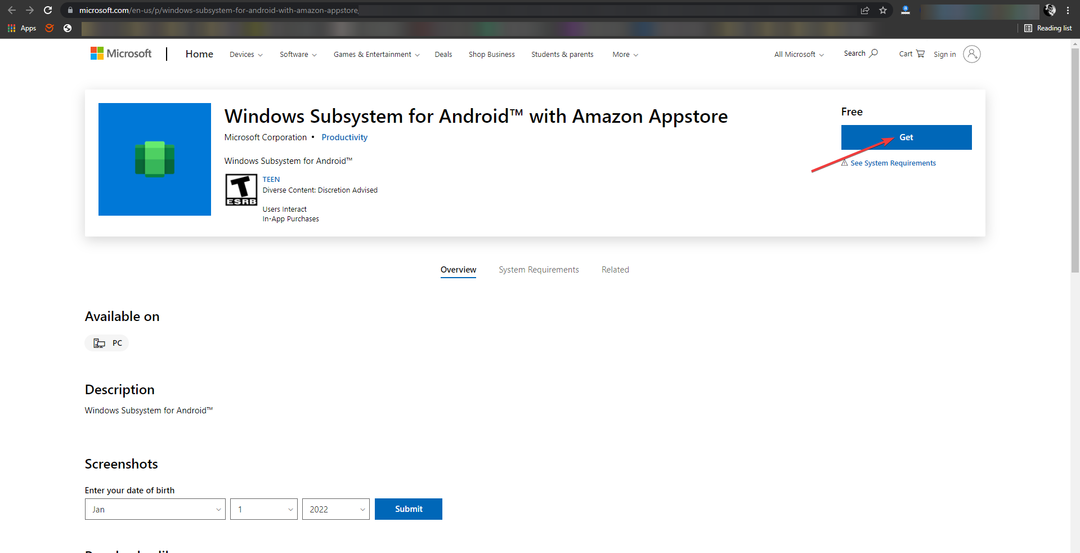
- Επιλέγω Ανοίξτε το Microsoft Store από το αναδυόμενο μενού που εμφανίζεται.
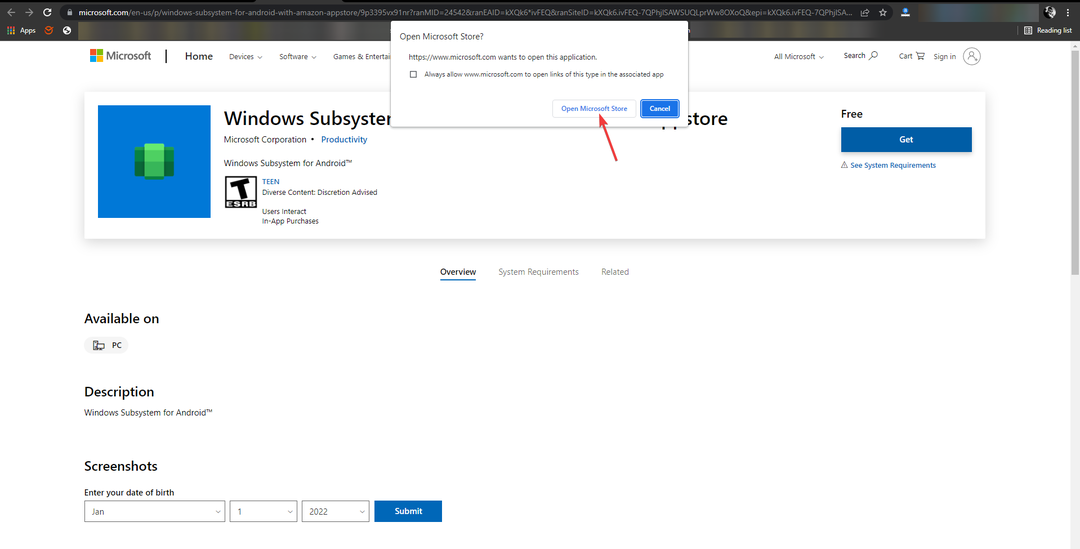
- Κάντε κλικ στο Εγκαθιστώ κουμπί κάτω Υποσύστημα Windows για Android με το Amazon Appstore στο Microsoft Store.
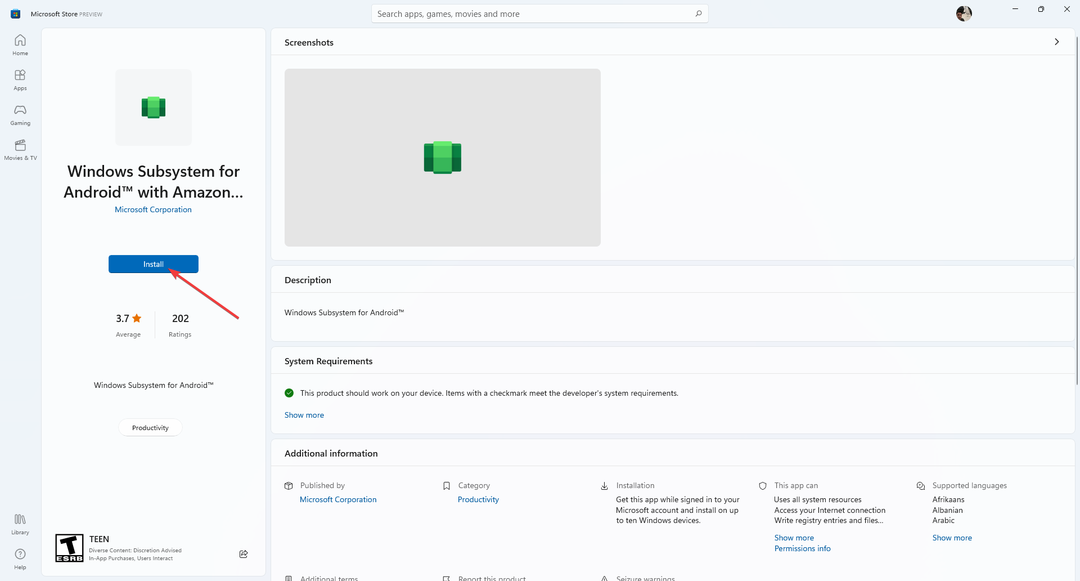
- Για να το κατεβάσετε και να το εγκαταστήσετε, ακολουθήστε τις οδηγίες που εμφανίζονται στην οθόνη.
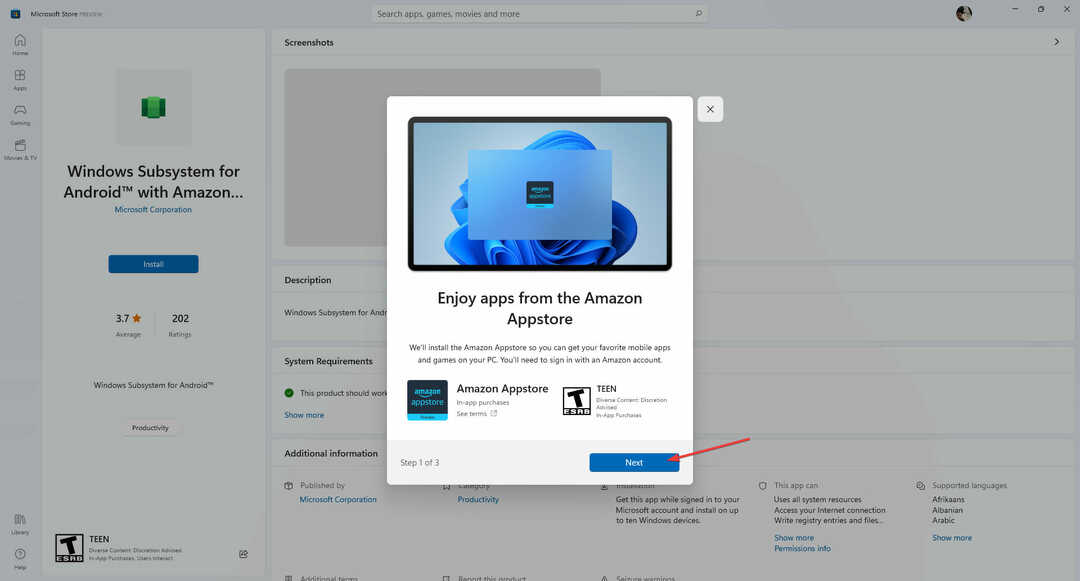
Είναι σημαντικό να έχετε εγκατεστημένο το Windows Subsystem for Android στον υπολογιστή σας Windows 11, προκειμένου να εκτελούνται εφαρμογές Android που είναι διαθέσιμες στο Amazon Appstore.
Δυστυχώς, για ορισμένους χρήστες, το WSA δεν λειτουργεί στα Windows 11, αλλά μπορείτε ακόμα να απολαύσετε παιχνίδια Android χρησιμοποιώντας έναν αποκλειστικό εξομοιωτή όπως Παίκτης LD.
Υπάρχουν πολλοί εξομοιωτές Android εκεί έξω, αλλά αυτός θα βελτιώσει σίγουρα την εμπειρία παιχνιδιού σας και σας επιτρέπει να ανοίγετε περισσότερα παιχνίδια ταυτόχρονα.
- Πώς να ενεργοποιήσετε το Amazon Appstore στα Windows 11
- Πώς να εγκαταστήσετε παιχνίδια και εφαρμογές Android στα Windows 11
- Πώς να εκτελέσετε το Google Play Store στα Windows 11
5. Εγκαταστήστε το Amazon Appstore
- Θα σας ζητηθεί να Ανοίξτε το Amazon Appstore μετά τη λήψη του υποσυστήματος Windows για Android και Amazon Appstore. Κάντε κλικ σε αυτό.
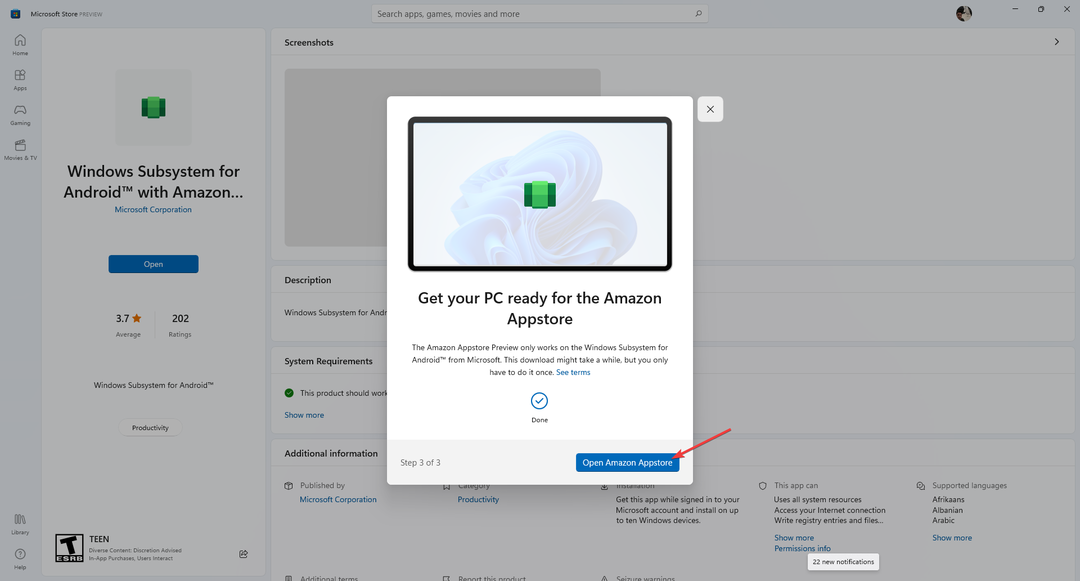
- Επιλέγω Ηνωμένες Πολιτείες μετά κάντε κλικ Να συνεχίσει.
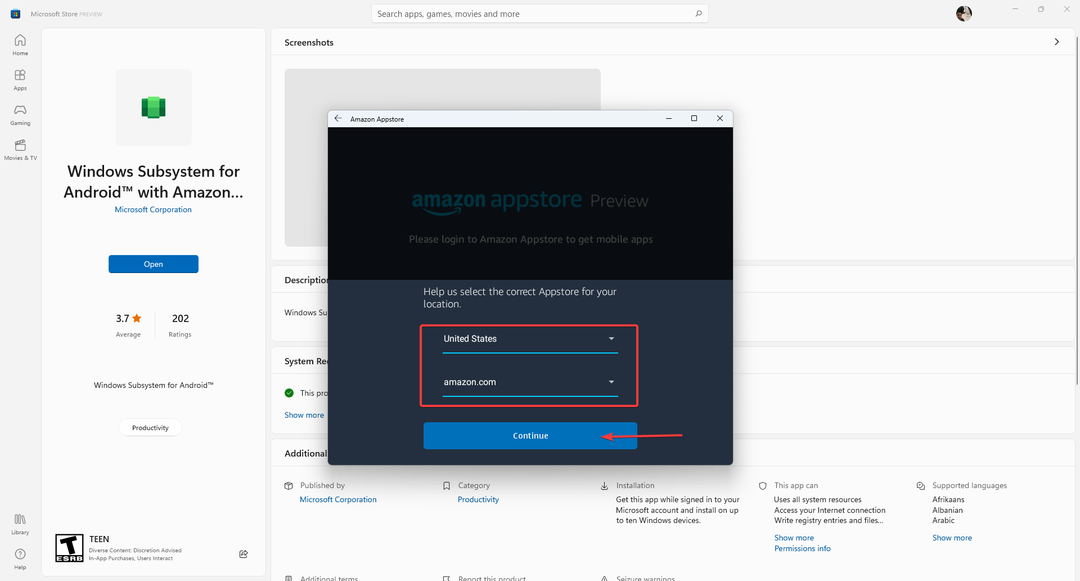
- Συνδεθείτε εάν έχετε ήδη λογαριασμό στο Amazon. αν όχι, επιλέξτε Δημιουργήστε έναν νέο λογαριασμό Amazon.
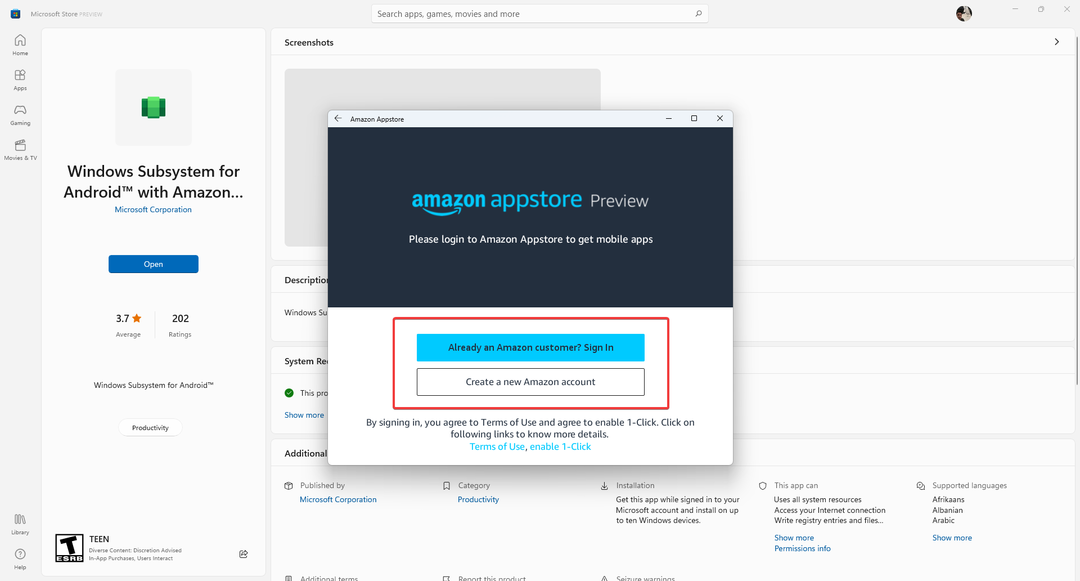
- Τώρα μπορείτε να εγκαταστήσετε εφαρμογές Android στον υπολογιστή σας με Windows 11.
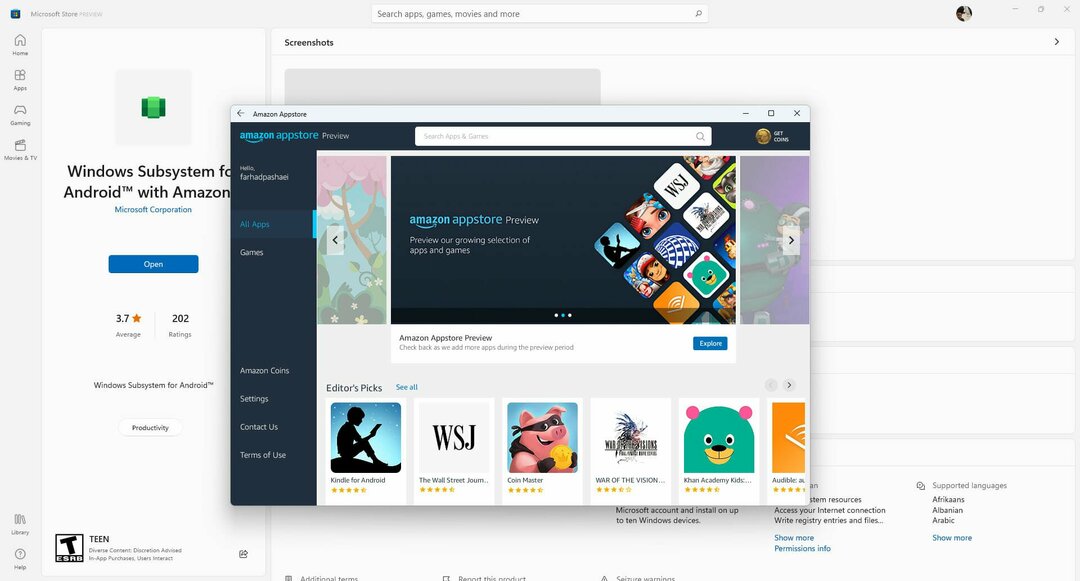
Μπορείτε να χρησιμοποιήσετε τη γραμμή αναζήτησης στο επάνω μέρος για να αναζητήσετε τις αγαπημένες σας εφαρμογές. Στη συνέχεια, για να κατεβάσετε τις εφαρμογές, απλώς κάντε κλικ στο Κουμπί λήψης κάτω από αυτά.
Υπάρχει δυνατότητα γονικού ελέγχου στο Amazon Appstore;
- Ανοίξτε το Amazon Appstore.
- Ενεργοποιήστε Γονικοί ελέγχοι αφού κάνετε κλικ στο Ρυθμίσεις.
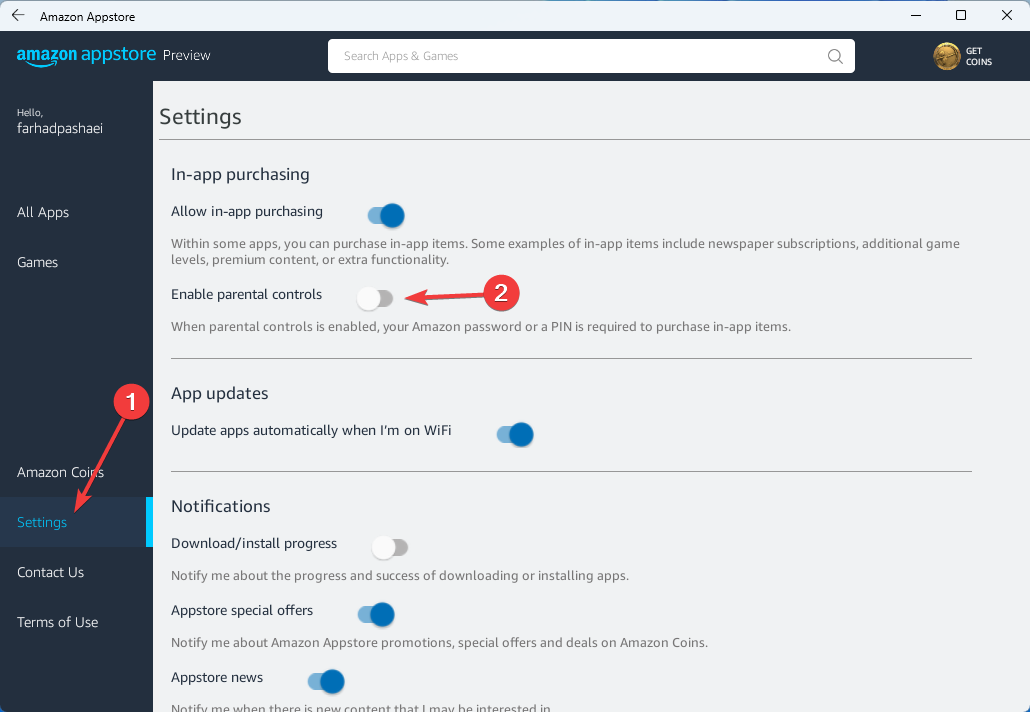
Το Amazon, όπως όλα τα άλλα καταστήματα εφαρμογών, διαθέτει γονικό έλεγχο. Όταν ενεργοποιηθεί αυτή η δυνατότητα, θα χρειαστεί να εισαγάγετε τον κωδικό πρόσβασής σας στο Amazon ή μια καρφίτσα για να αγοράσετε στοιχεία εντός εφαρμογής.
Με την εγκατάσταση του Amazon Appstore στον υπολογιστή σας, μπορείτε να εκτελέσετε εφαρμογές Android στα Windows 11.
Εάν αυτή η δυνατότητα δεν είναι αυτό που περιμένατε και είστε άνετοι με τις εφαρμογές της συσκευής σας Android, μπορείτε να απεγκαταστήσετε το πρόγραμμα εγκατάστασης της εφαρμογής Android.
Αυτή η δυνατότητα σάς παρέχει πολλές δυνατότητες και μπορείτε να εγκαταστήσετε τις αγαπημένες σας εφαρμογές στον υπολογιστή σας απλά κάνοντας κλικ στο Κουμπί λήψης κάτω από το όνομα της εφαρμογής.
Για όσους από εσάς ενδιαφέρεστε μαθαίνοντας πώς να ανοίγετε αρχεία APK, ανατρέξτε στο άρθρο μας.
Τα Amazon Coins μπορούν να χρησιμοποιηθούν για την αγορά κατάλληλων εφαρμογών, παιχνιδιών και αγορών εντός εφαρμογής από το Amazon Appstore. Αυτά τα νομίσματα είναι εικονικό νόμισμα με αξία 0,01 $ ανά κέρμα.
Διαβάστε αυτόν τον οδηγό εάν θέλετε να εγκαταστήσετε παιχνίδια Android στον υπολογιστή σας με Windows 11. Επίσης, ενημερώστε μας στην ενότητα σχολίων παρακάτω ποια εφαρμογή θα λάβετε πρώτη;
 Έχετε ακόμα προβλήματα;Διορθώστε τα με αυτό το εργαλείο:
Έχετε ακόμα προβλήματα;Διορθώστε τα με αυτό το εργαλείο:
- Κάντε λήψη αυτού του εργαλείου επισκευής υπολογιστή Αξιολογήθηκε Εξαιρετική στο TrustPilot.com (η λήψη ξεκινά από αυτή τη σελίδα).
- Κάντε κλικ Εναρξη σάρωσης για να βρείτε ζητήματα των Windows που θα μπορούσαν να προκαλούν προβλήματα στον υπολογιστή.
- Κάντε κλικ Φτιάξ'τα όλα για να διορθώσετε προβλήματα με τις κατοχυρωμένες τεχνολογίες (Αποκλειστική Έκπτωση για τους αναγνώστες μας).
Το Restoro έχει ληφθεί από 0 αναγνώστες αυτόν τον μήνα.